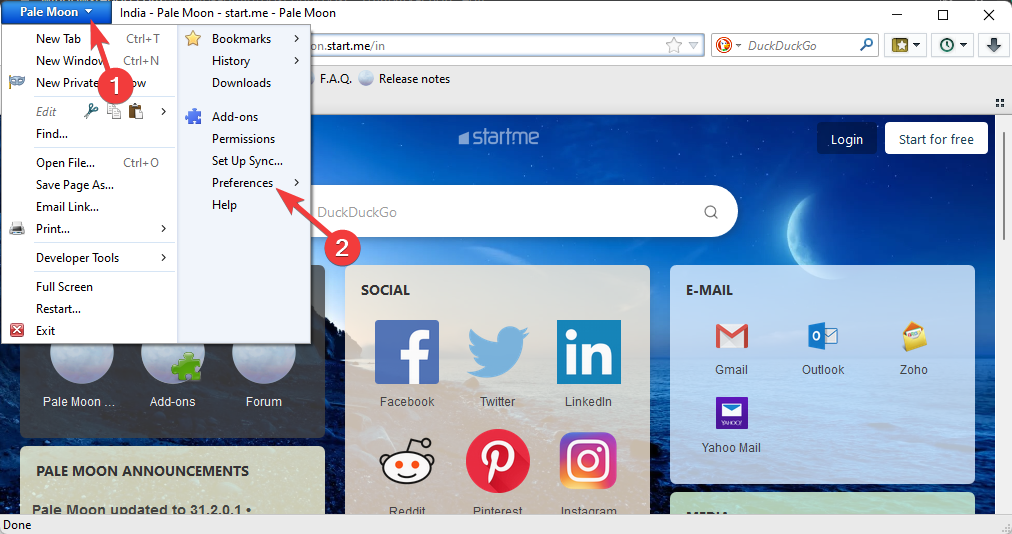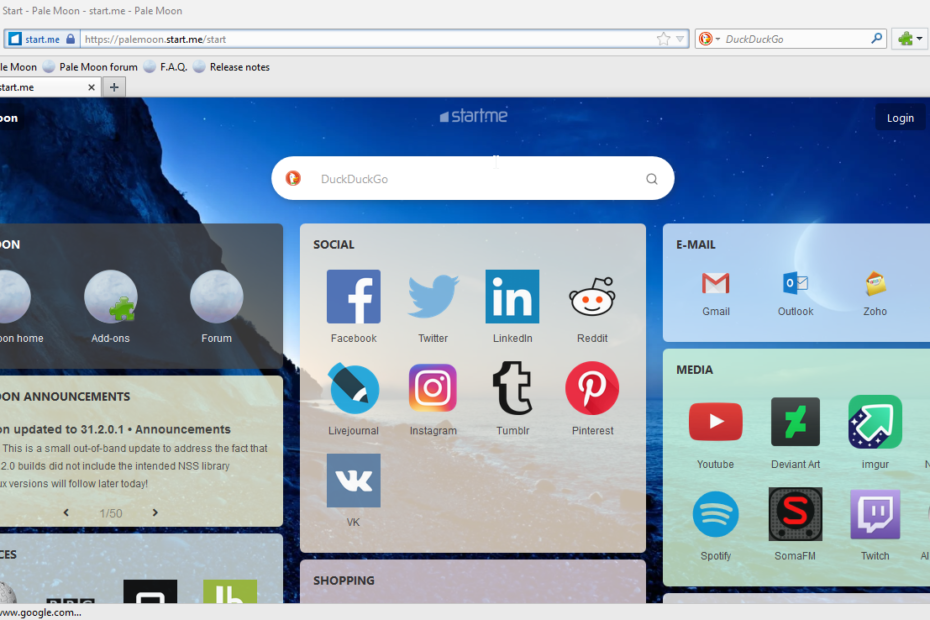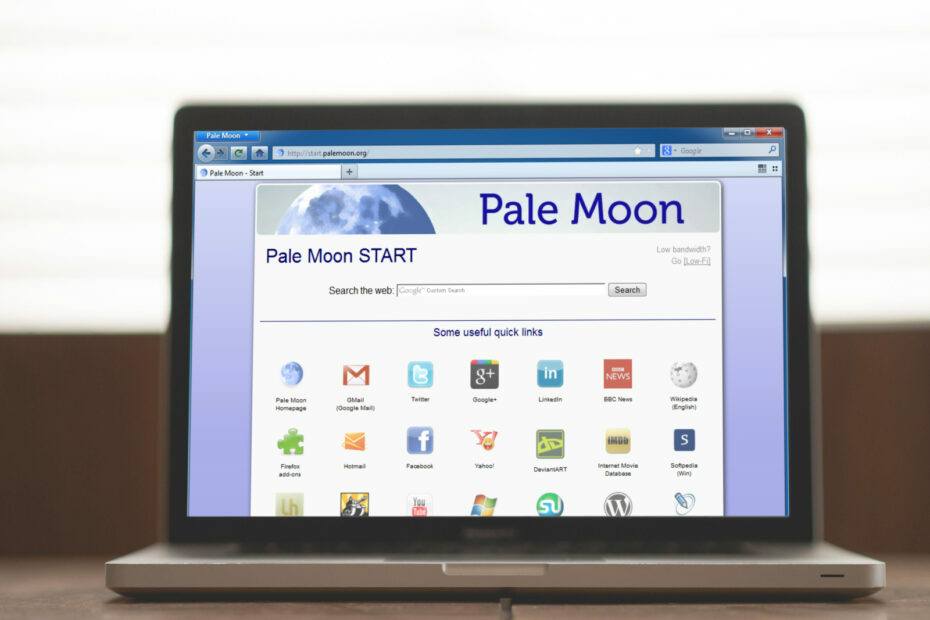- Pale Moon er en open source-browser, der primært er beregnet til Windows- og Linux-økosystemerne.
- Når Pale Moon ikke gemmer adgangskoder, kan problemet ligge i browserindstillingerne, webstedsspecifikke indstillinger eller korrupte cache.
- For at rette ting skal du kontrollere, om funktionen Store-adgangskoder er aktiveret, opdatere browseren eller prøve de andre metoder her.
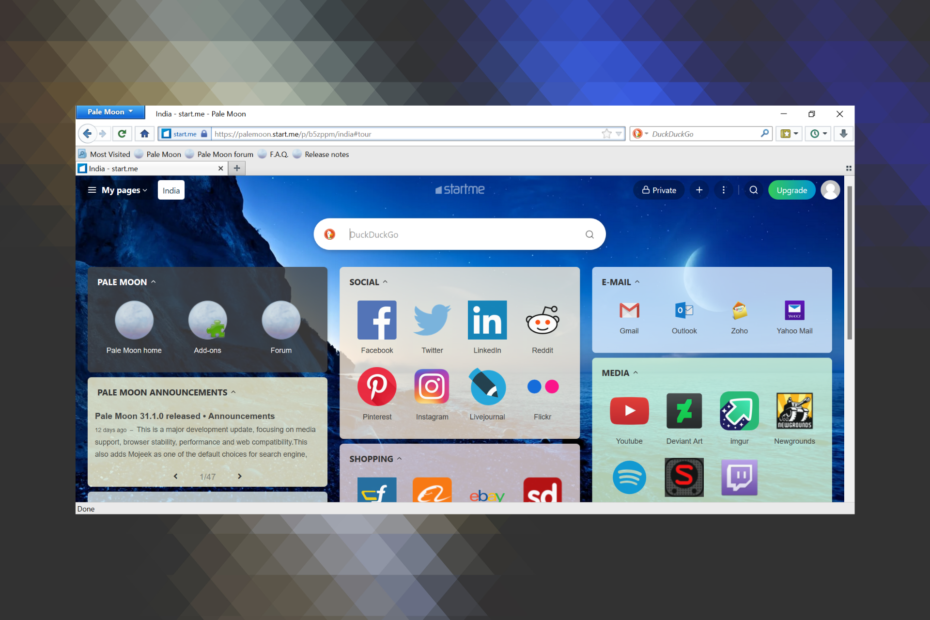
- Nem migrering: Brug Opera-assistenten til at overføre spændende data, såsom bogmærker, adgangskoder osv.
- Optimer ressourceforbruget: din RAM-hukommelse bruges mere effektivt end i andre browsere
- Forbedret privatliv: gratis og ubegrænset VPN integreret
- Ingen annoncer: Indbygget Ad Blocker fremskynder indlæsning af sider og beskytter mod datamining
- Spilvenlig: Opera GX er den første og bedste browser til spil
- Download Opera
Pale Moon, en open source browser, har vundet meget popularitet i de seneste år, på grund af det faktum, at den er mere sikker og gemmer dataene på computeren i stedet for på en server. Men mange brugere rapporterede, at Pale Moon ikke gemmer adgangskoder på deres pc.
Dette kan skyldes flere årsager. Der er en mulighed for, at du måske har deaktiveret funktionen, browsercookies er korrupte eller en fejl i den installerede version af Pale Moon.
Så hvis Pale Moon ikke gemmer adgangskoder på din computer, så prøv løsningerne ved siden af for at få tingene op at køre.
Hurtigt tip:
Hvis det er en bedre mulighed for dig at teste en anden browser, der har en adgangskodehåndtering, anbefaler vi Opera.
Det giver dig mulighed for at administrere dine gemte adgangskoder fuldstændigt, herunder at redigere og fjerne dem, og det informerer dig, når du har for mange ens gemte adgangskoder.
⇒ Hent Opera
Hvad gør jeg, hvis Pale Moon ikke gemmer adgangskoder?
1. Tjek, om Pale Moon har lov til at gemme adgangskoder
- Start browseren, klik på Bleg måne menuen i øverste venstre hjørne, og vælg Tilladelser.
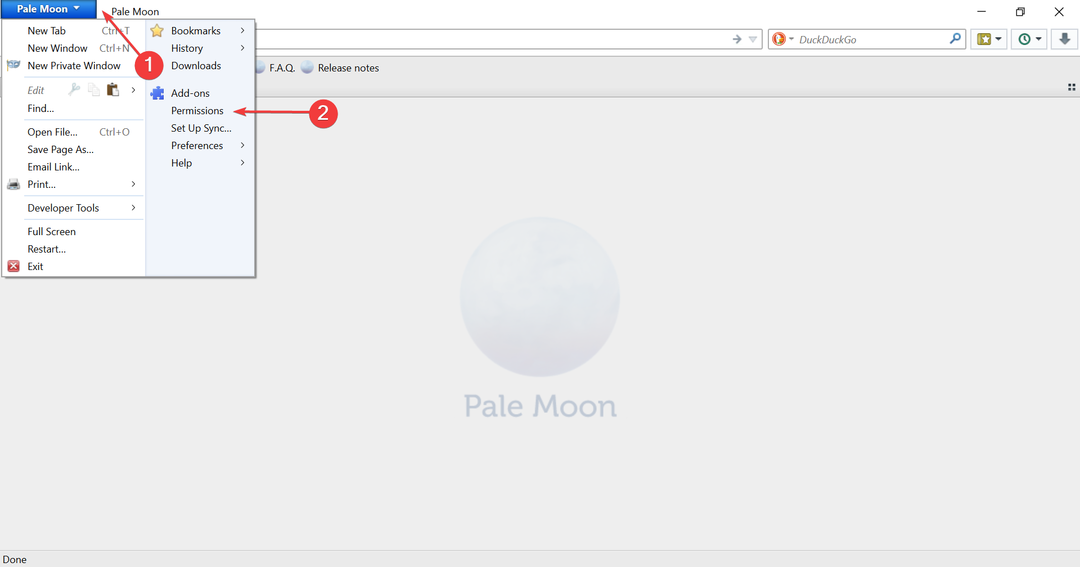
- Klik derefter på Gem adgangskoder rullemenuen, og vælg Tillade fra listen over muligheder.
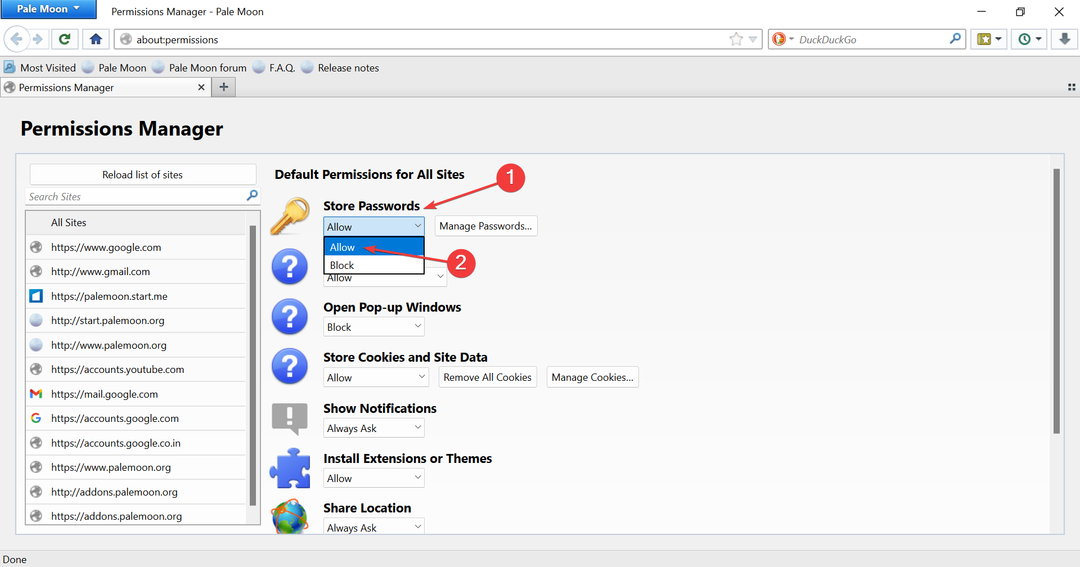
2. Bekræft, om adgangskoder er deaktiveret for et bestemt websted
- Klik på Bleg måne menu, og vælg Tilladelser.
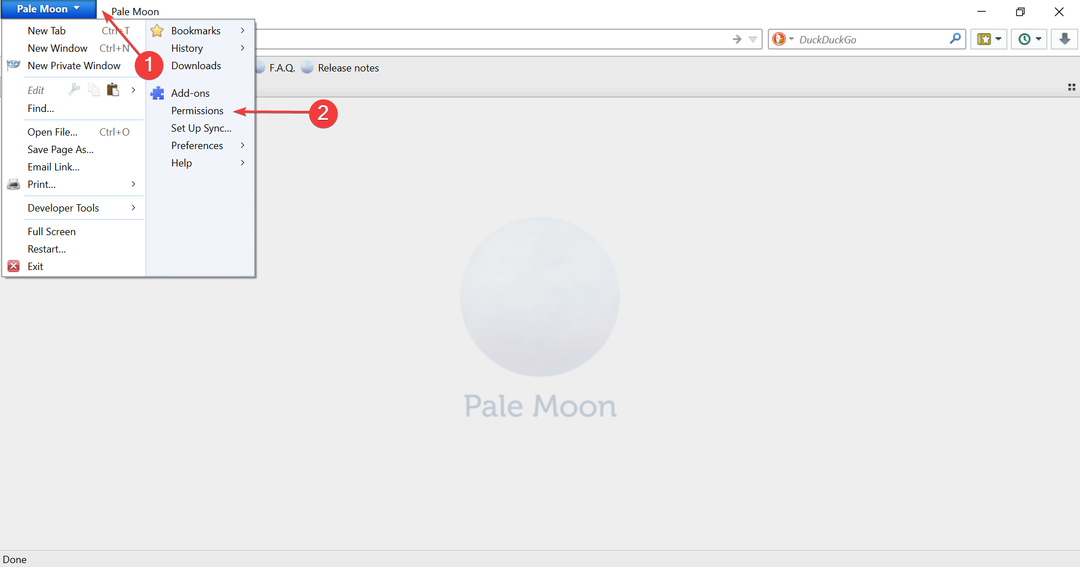
- Søg nu efter webstedet, hvor du ikke modtager prompten om at gemme adgangskoder, og vælg det derefter.
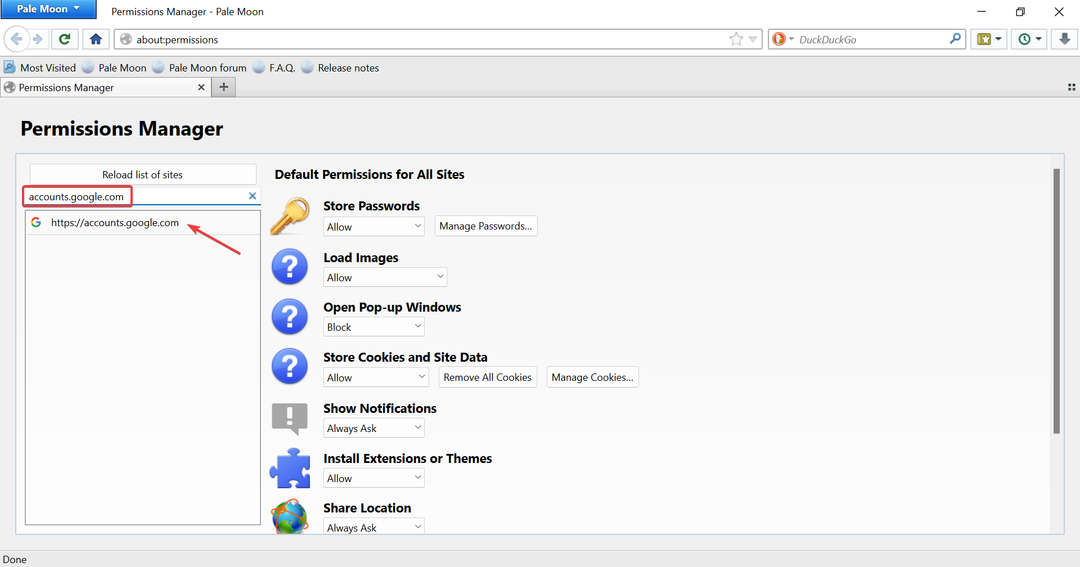
- Vælg derefter Tillade fra Gem adgangskoder rullemenuen for det pågældende websted.
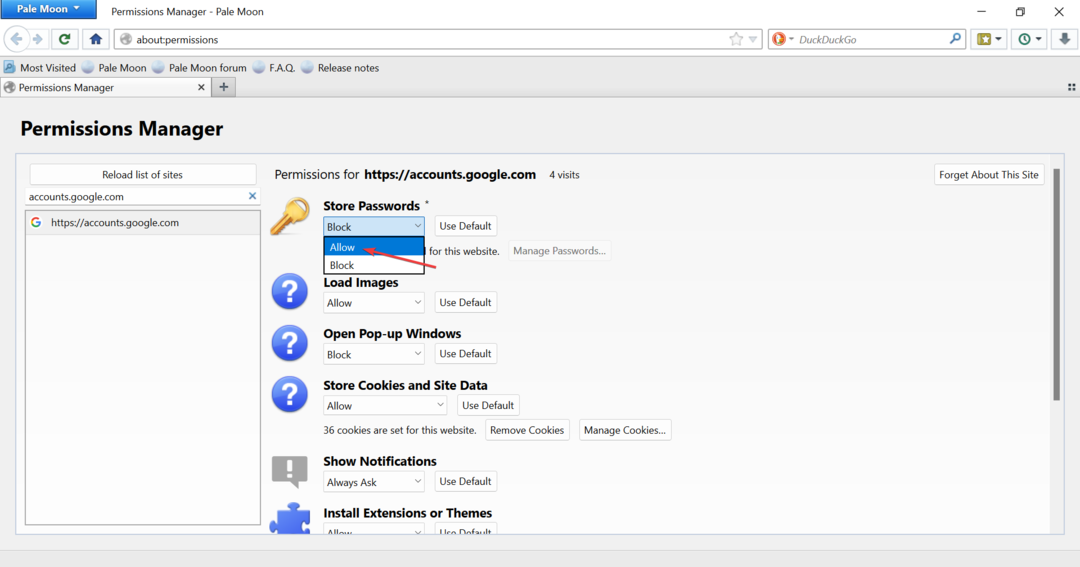
Ofte vælger brugere utilsigtet Husk aldrig adgangskoden til dette websted mulighed ved det første besøg, og senere spekulerer på, hvorfor Pale Moon ikke gemmer adgangskoder. Så tjek indstillingerne for individuelle websteder, hvor du står over for problemet.
3. Opdater Pale Moon
- Klik på Bleg måne menuen skal du holde markøren over Hjælp, og vælg Søg efter opdateringer fra flyout-menuen.
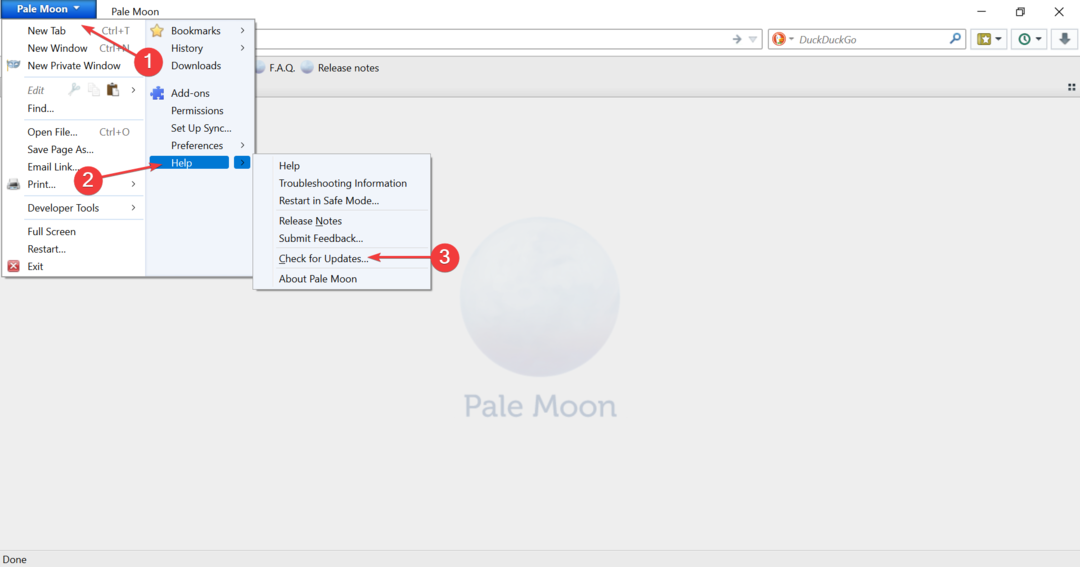
- Det vil nu lede efter opdateringer, og hvis nogen er tilgængelige, vil de automatisk blive installeret.
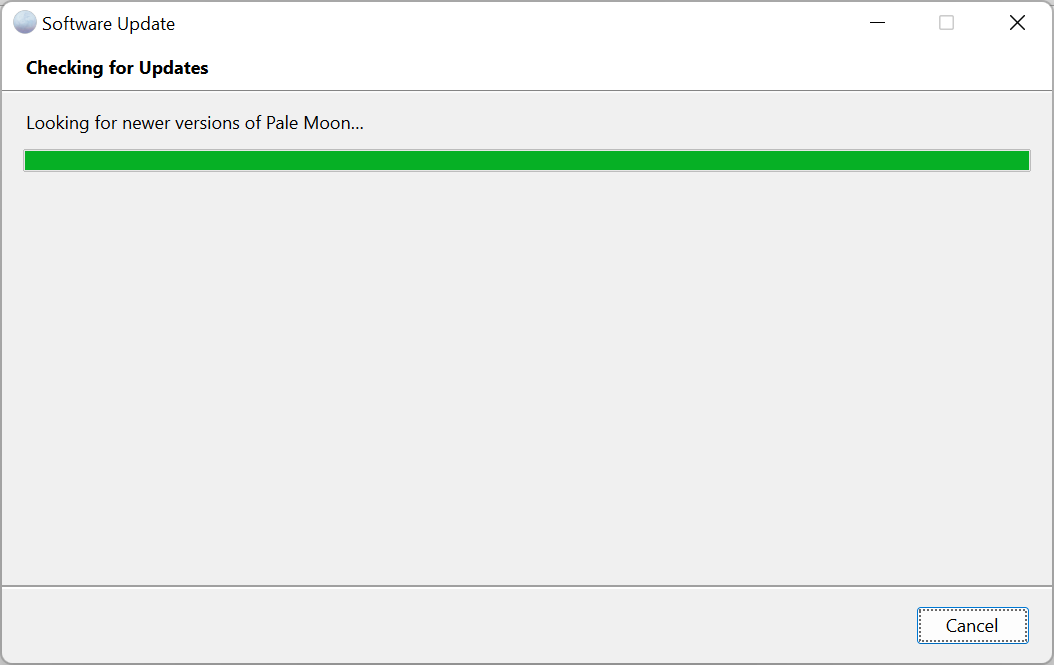
4. Slet cache og cookies
- Trykke Ctrl + Flytte + Del at åbne Ryd seneste historie boks.
- Vælg Alt fra Tidsinterval for at rydde Drop down menu.
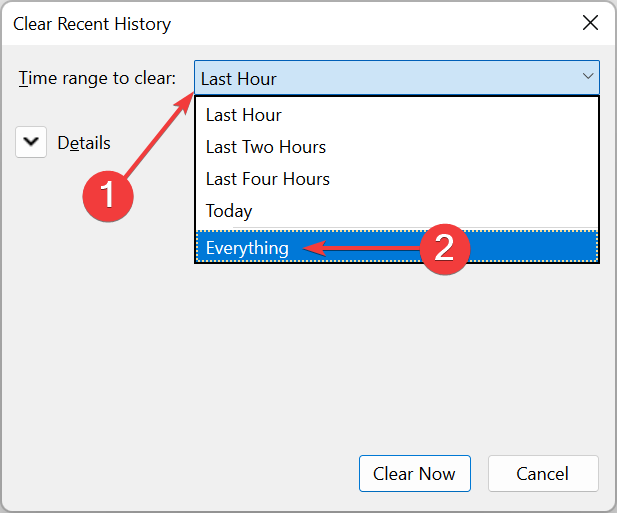
- Klik derefter på indstillingen for detaljer.
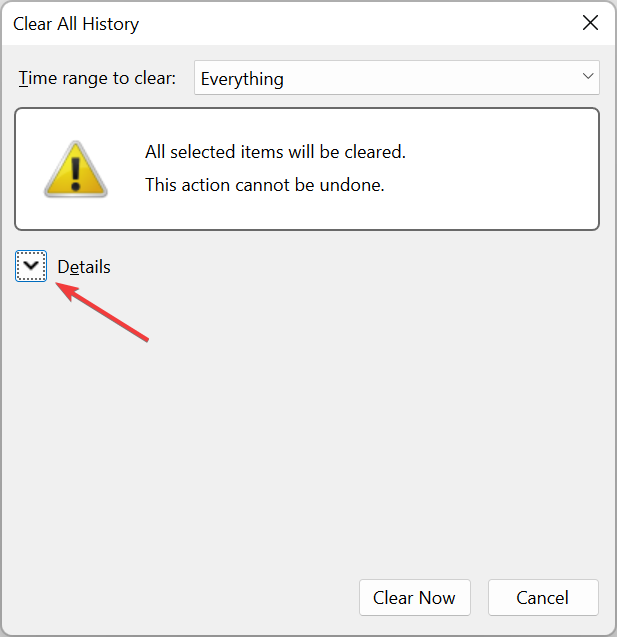
- Marker nu kun afkrydsningsfelterne for Cookies og Cache, og klik på Ryd nu på bunden.
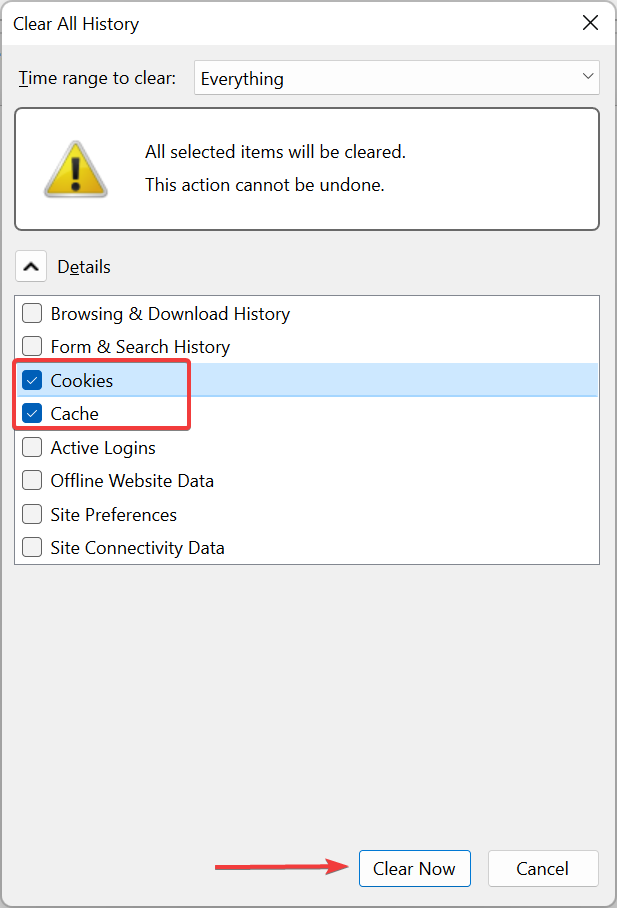
Når det er gjort, genstart browseren, og Pale Moon skulle nu begynde at gemme adgangskoder. Hvis det stadig ikke gør det, skal du gå til den endelige metode.
- Bleg måne reagerer ikke? Her er 3 nemme måder at løse det på
- Microsoft Edge vil ikke lukke? Disse 8 løsninger vil hjælpe dig
5. Geninstaller Pale Moon
- Trykke Windows + R at lancere Løb kommando, indtast appwiz.cpl i tekstfeltet, og klik Okay.
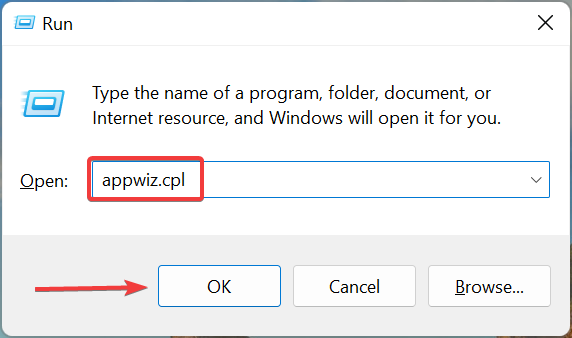
- Find Bleg måne browser, vælg den og klik på Afinstaller.
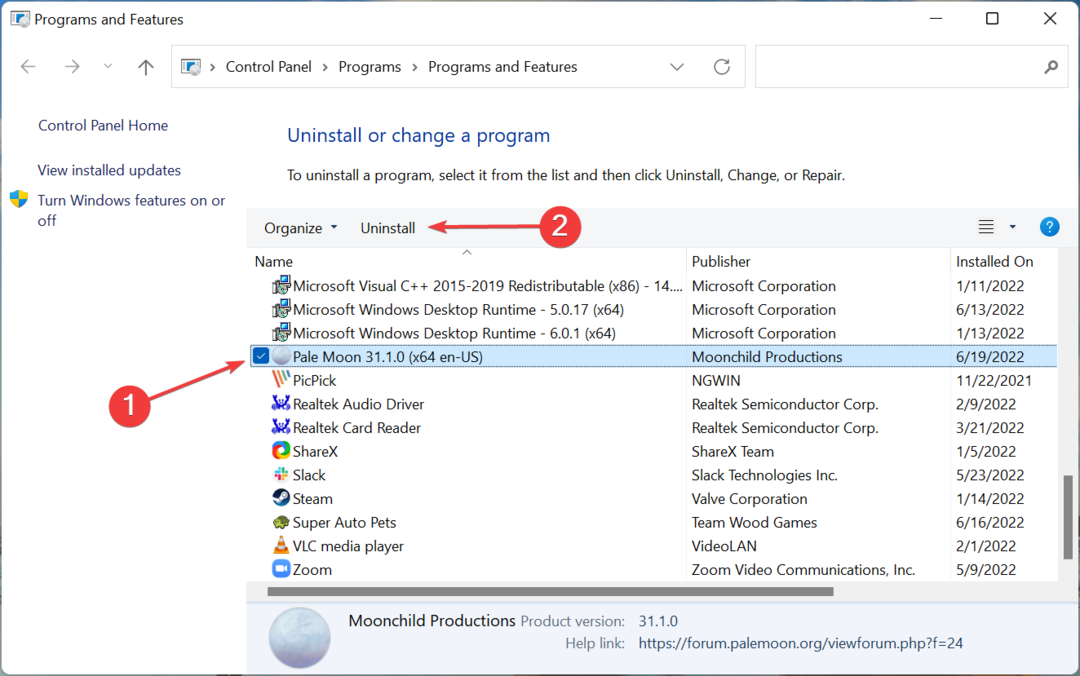
- Klik Ja på den UAC prompt, der vises.
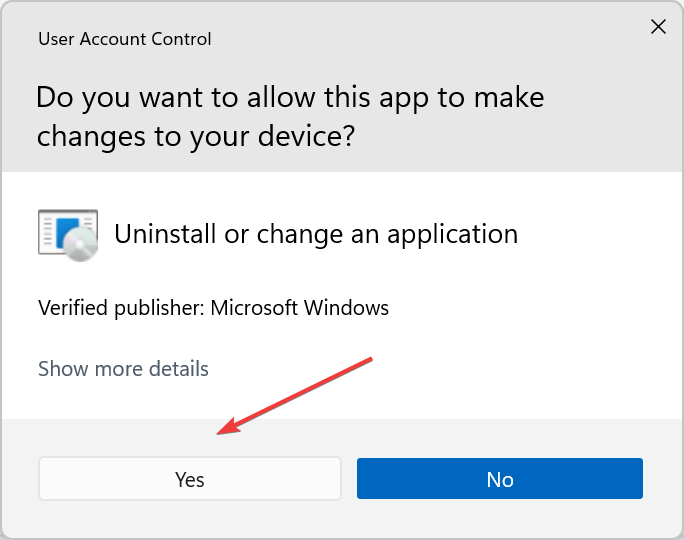
- Når det er gjort, igen download og installer Pale Moon browser.
Hvis Pale Moon ikke gemmer adgangskoder på grund af et problem under den tidligere installation, ville det gøre det trick at fjerne og derefter geninstallere browseren.
Opdag også bedste VPN'er til Pale Moon, der garanterer både sikkerhed og hastighed.
Fortæl os, hvilken rettelse der virkede, og din anmeldelse af Pale Moon, i kommentarfeltet nedenfor.
 Har du stadig problemer?Løs dem med dette værktøj:
Har du stadig problemer?Løs dem med dette værktøj:
- Download dette PC-reparationsværktøj bedømt Great på TrustPilot.com (download starter på denne side).
- Klik Start scanning for at finde Windows-problemer, der kan forårsage pc-problemer.
- Klik Reparer alle for at løse problemer med patenterede teknologier (Eksklusiv rabat til vores læsere).
Restoro er blevet downloadet af 0 læsere i denne måned.